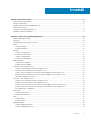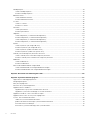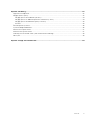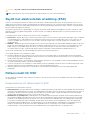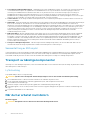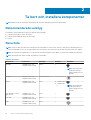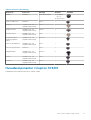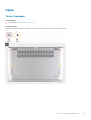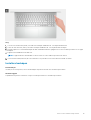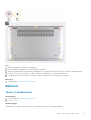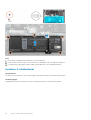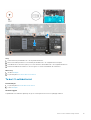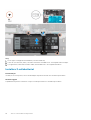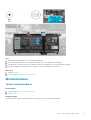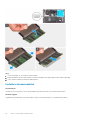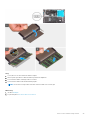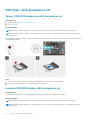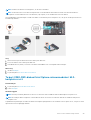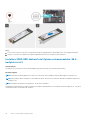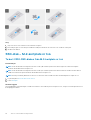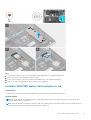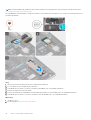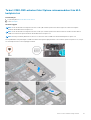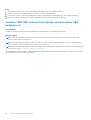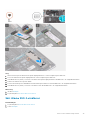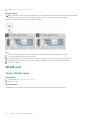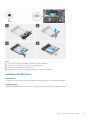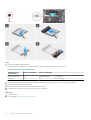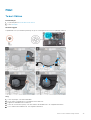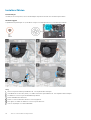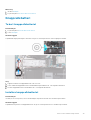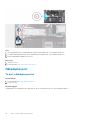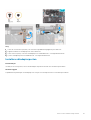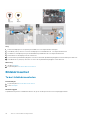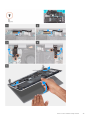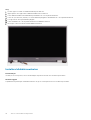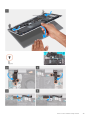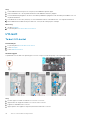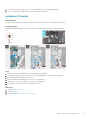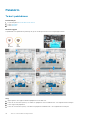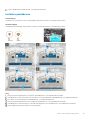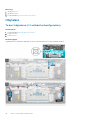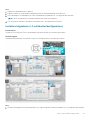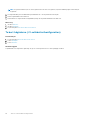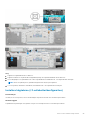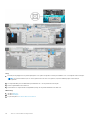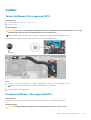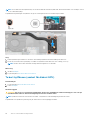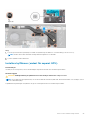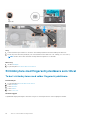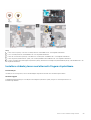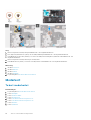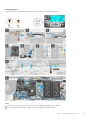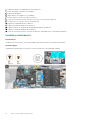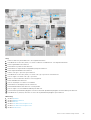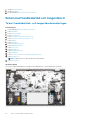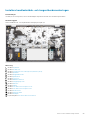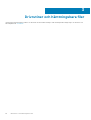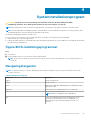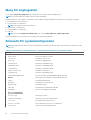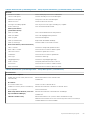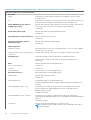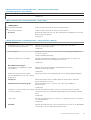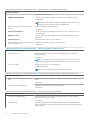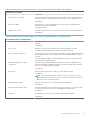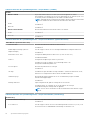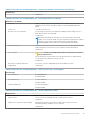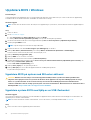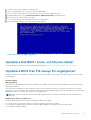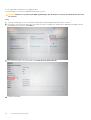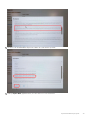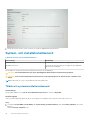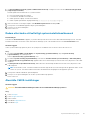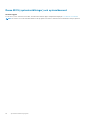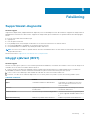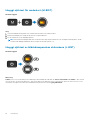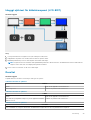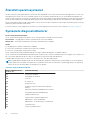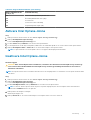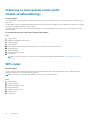Inspiron 14 5401
Servicehandbok
Regleringsmodell: P130G
Regleringstyp: P130G001
October 2020
Rev. A02

Anmärkningar, försiktighetsbeaktanden och varningar
OBS: OBS innehåller viktig information som hjälper dig att få ut det mesta av produkten.
CAUTION: VIKTIGT anger antingen risk för skada på maskinvara eller förlust av data och förklarar hur du kan undvika
problemet.
VARNING: En VARNING visar på en potentiell risk för egendoms-, personskador eller dödsfall.
© 2020 Dell Inc. eller dess dotterbolag. Med ensamrätt. Dell, EMC och andra varumärken är varumärken som tillhör Dell Inc. eller dess dotterbolag. Andra
varumärken kan vara varumärken som tillhör respektive ägare.

Kapitel 1: Arbeta inuti datorn............................................................................................................6
Innan du arbetar inuti datorn................................................................................................................................................6
Säkerhetsanvisningar............................................................................................................................................................ 6
Skydd mot elektrostatisk urladdning (ESD)....................................................................................................................... 7
Fältservicekit för ESD............................................................................................................................................................7
Transport av känsliga komponenter....................................................................................................................................8
När du har arbetat inuti datorn............................................................................................................................................ 8
Kapitel 2: Ta bort och installera komponenter.................................................................................. 10
Rekommenderade verktyg..................................................................................................................................................10
Skruvlista...............................................................................................................................................................................10
Huvudkomponenter i Inspiron 14 5401............................................................................................................................... 11
Kåpan.....................................................................................................................................................................................13
Ta bort baskåpan............................................................................................................................................................13
Installera baskåpan......................................................................................................................................................... 15
Batteriet.................................................................................................................................................................................17
Ta bort 4-cellsbatteriet..................................................................................................................................................17
Installera 4-cellsbatteriet............................................................................................................................................... 18
Ta bort 3-cellsbatteriet..................................................................................................................................................19
Installera 3-cellsbatteriet.............................................................................................................................................. 20
Minnesmodulen.....................................................................................................................................................................21
Ta bort minnesmodulen................................................................................................................................................. 21
Installera minnesmodulen..............................................................................................................................................22
SSD-disk – M.2-kortplats nr ett........................................................................................................................................24
Ta bort 2230 SSD-disken från M.2-kortplats nr ett................................................................................................. 24
Installera 2230 SSD-disken i M.2-kortplats nr ett.....................................................................................................24
Ta bort 2280-SSD-disken/Intel Optane-minnesmodulen i M.2-kortplats nr ett...................................................25
Installera 2280-SSD-disken/Intel Optane-minnesmodulen i M.2-kortplats nr ett................................................ 26
Sätt tillbaka stödfästet till SSD-1................................................................................................................................. 27
SSD-disk – M.2-kortplats nr två....................................................................................................................................... 28
Ta bort 2230-SSD-disken från M.2-kortplats nr två................................................................................................ 28
Installera 2230-SSD-disken i M.2-kortplats nr två....................................................................................................29
Ta bort 2280-SSD-enheten/Intel Optane-minnesmodulen från M.2-kortplats två.............................................. 31
Installera 2280-SSD-enheten/Intel Optane-minnesmodulen i M.2-kortplats nr 2................................................32
Sätt tillbaka SSD-2-stödfästet.....................................................................................................................................33
WLAN-kort........................................................................................................................................................................... 34
Ta bort WLAN-kortet....................................................................................................................................................34
Installera WLAN-kortet.................................................................................................................................................35
Fläkt.......................................................................................................................................................................................37
Ta bort fläkten................................................................................................................................................................37
Installera fläkten.............................................................................................................................................................38
Knappcellsbatteri.................................................................................................................................................................39
Ta bort knappcellsbatteriet.......................................................................................................................................... 39
Installera knappcellsbatteriet........................................................................................................................................39
Innehåll
Innehåll 3

Nätadapterport....................................................................................................................................................................40
Ta bort nätadapterporten.............................................................................................................................................40
Installera nätadapterporten...........................................................................................................................................41
Bildskärmsenhet...................................................................................................................................................................42
Ta bort bildskärmsenheten...........................................................................................................................................42
Installera bildskärmsenheten........................................................................................................................................ 44
I/O-kort................................................................................................................................................................................ 46
Ta bort I/O-kortet......................................................................................................................................................... 46
Installera I/O-kortet.......................................................................................................................................................47
Pekskärm..............................................................................................................................................................................48
Ta bort pekskärmen...................................................................................................................................................... 48
Installera pekskärmen....................................................................................................................................................49
Högtalare..............................................................................................................................................................................50
Ta bort högtalarna (i 4-cellsbatterikonfiguration).....................................................................................................50
Installera högtalarna (i 4-cellsbatterikonfiguration)................................................................................................... 51
Ta bort högtalarna (i 3-cellsbatterikonfiguration)..................................................................................................... 52
Installera högtalarna (i 3-cellsbatterikonfiguration)...................................................................................................53
Kylfläns..................................................................................................................................................................................55
Ta bort kylflänsen (för integrerad GPU).................................................................................................................... 55
Installera kylflänsen (för integrerad GPU)..................................................................................................................55
Ta bort kylflänsen (endast för diskret GPU)..............................................................................................................56
Installera kylflänsen (endast för separat GPU)..........................................................................................................57
Strömbrytare med fingeravtrycksläsare som tillval.........................................................................................................58
Ta bort strömbrytaren med valbar fingeravtrycksläsare..........................................................................................58
Installera strömbrytaren med alternativ fingeravtrycksläsare..................................................................................59
Moderkort............................................................................................................................................................................ 60
Ta bort moderkortet......................................................................................................................................................60
Installera moderkortet...................................................................................................................................................62
Enhet med handledsstöd och tangentbord......................................................................................................................64
Ta bort handledsstöds- och tangentbordsmonteringen...........................................................................................64
Installera handledsstöds- och tangentbordsmonteringen........................................................................................65
Kapitel 3: Drivrutiner och hämtningsbara filer..................................................................................66
Kapitel 4: Systeminstallationsprogram............................................................................................ 67
Öppna BIOS-inställningsprogrammet................................................................................................................................67
Navigeringstangenter..........................................................................................................................................................67
Meny för engångsstart....................................................................................................................................................... 68
Alternativ för systemkonfiguration....................................................................................................................................68
Uppdatera BIOS i Windows................................................................................................................................................76
Uppdatera BIOS på system med BitLocker aktiverat............................................................................................... 76
Uppdatera system-BIOS med hjälp av en USB-flashenhet......................................................................................76
Uppdatera Dell BIOS i Linux- och Ubuntu-miljöer............................................................................................................77
Uppdatera BIOS från F12-menyn för engångsstart........................................................................................................ 77
System- och installationslösenord.....................................................................................................................................80
Tilldela ett systeminstallationslösenord.......................................................................................................................80
Radera eller ändra ett befintligt systeminstallationslösenord....................................................................................81
Återställa CMOS-inställningar.......................................................................................................................................81
Rensa BIOS (systeminställningar) och systemlösenord........................................................................................... 82
4
Innehåll

Kapitel 5: Felsökning..................................................................................................................... 83
SupportAssist-diagnostik....................................................................................................................................................83
Inbyggt självtest (BIST)......................................................................................................................................................83
Inbyggt självtest för moderkort (M-BIST)................................................................................................................. 84
Inbyggt självtest av bildskärmspanelens strömskena (L-BIST)...............................................................................84
Inbyggt självtest för bildskärmspanel (LCD-BIST)....................................................................................................85
Resultat...........................................................................................................................................................................85
Återställ operativsystemet................................................................................................................................................. 86
Systemets diagnosindikatorer............................................................................................................................................86
Aktivera Intel Optane-minne.............................................................................................................................................. 87
Inaktivera Intel Optane-minne............................................................................................................................................87
Dränering av kvarvarande ström (utför maskinvaruåterställning)................................................................................ 88
WiFi-cykel............................................................................................................................................................................. 88
Kapitel 6: Få hjälp och kontakta Dell................................................................................................89
Innehåll 5

Arbeta inuti datorn
Innan du arbetar inuti datorn
Om denna uppgift
OBS: Bilderna i det här dokumentet kan skilja från din dator beroende på konfigurationen du beställde.
Steg
1. Spara och stäng alla öppna filer samt avsluta alla öppna program.
2. Stäng av datorn. Klicka på Start >
Stänga > av strömmen.
OBS: Om du använder ett annat operativsystem finns det anvisningar för hur du stänger av datorn i operativsystemets
dokumentation.
3. Koppla bort datorn och alla anslutna enheter från eluttagen.
4. Koppla bort alla anslutna nätverksenheter och all kringutrustning, t.ex. tangentbord, mus och bildskärm, från datorn.
CAUTION: Nätverkskablar kopplas först loss från datorn och sedan från nätverksenheten.
5. Ta bort eventuella mediakort och optiska skivor från datorn, om det behövs.
Säkerhetsanvisningar
Följ dessa säkerhetsföreskrifter för att skydda datorn och dig själv. Om inget annat anges antar varje procedur som ingår i detta dokument
att du har läst säkerhetsinformationen som medföljde datorn.
VARNING:
Läs säkerhetsinstruktionerna som levererades med datorn innan du arbetar i datorn. Mer information om
bästa metoder för säkert handhavande finns på hemsidan för regelefterlevnad på www.dell.com/regulatory_compliance.
VARNING: Koppla bort datorn från alla strömkällor innan du öppnar datorkåpan eller panelerna. När du är klar sätter du
tillbaka alla kåpor, paneler och skruvar innan du ansluter datorn till eluttaget.
CAUTION: Undvik att datorn skadas genom att se till att arbetsytan är plan, torr och ren.
CAUTION: Undvik att komponenter och kort skadas genom att hålla dem i kanterna och undvika att vidröra stift och
kontakter.
CAUTION: Du bör endast utföra felsökning och reparationer som godkänts eller anvisats av Dells team för teknisk hjälp.
Skador som uppstår till följd av service som inte har godkänts av Dell täcks inte av garantin. Se säkerhetsanvisningarna
som medföljde produkten eller på www.dell.com/regulatory_compliance.
CAUTION: Jorda dig genom att röra vid en omålad metallyta, till exempel metallen på datorns baksida, innan du rör vid
något inuti datorn. Medan du arbetar bör du med jämna mellanrum röra vid en olackerad metallyta för att avleda statisk
elektricitet som kan skada de inbyggda komponenterna.
CAUTION: När du kopplar bort en kabel ska du alltid dra i dess kontakt eller dragflik, inte i själva kabeln. Vissa kablar har
kontakter med låsflikar eller vingskruvar som måste lossas innan kabeln kan kopplas från. När du kopplar från kablar ska
du rikta in dem rakt för att undvika att kontaktstiften böjs. När du ansluter kablar ska du se till att portar och kontakter
är korrekt vända och inriktade.
1
6 Arbeta inuti datorn

CAUTION: Tryck in och mata ut eventuella kort från mediekortläsaren.
OBS: Färgen på datorn och vissa komponenter kan skilja sig från de som visas i det här dokumentet.
Skydd mot elektrostatisk urladdning (ESD)
ESD är ett stort problem när du hanterar elektroniska komponenter, särskilt känsliga komponenter såsom expansionskort, processorer,
DIMM-minnen och moderkort. Mycket små belastningar kan skada kretsarna på ett sätt som kanske inte är uppenbart, men som kan ge
tillfälliga problem eller en förkortad produktlivslängd. Eftersom det finns påtryckningar i branschen för lägre strömkrav och högre densitet
blir ESD-skyddet allt viktigare att tänka på.
På grund av högre densitet hos de halvledare som används i de senaste Dell-produkterna är känsligheten för skador orsakade av statisk
elektricitet nu högre än i tidigare Dell-produkter. Av denna orsak är vissa tidigare godkända metoder för att hantera komponenter inte
längre tillämpliga.
Två erkända typer av skador orsakade av ESD är katastrofala och tillfälliga fel.
● Katastrofala – ungefär 20 procent av alla ESD-relaterade fel utgörs av katastrofala fel. I dessa fall ger skada upphov till en omedelbar
och fullständig förlust av funktionaliteten. Ett exempel på ett katastrofalt fel är när ett DIMM-minne utsätts för en statisk stöt och
systemet omedelbart ger symtomet "No POST/No Video" (ingen post/ingen video) och avger en pipkod för avsaknad av eller ej
fungerande minne.
● Tillfälliga – tillfälliga fel representerar cirka 80 procent av de ESD-relaterade felen. Den höga andelen tillfälliga fel innebär att de flesta
gånger som skador uppstår kan de inte identifieras omedelbart. DIMM-minnet utsätts för en statisk stöt, men spårningen försvagas
knappt och ger inte omedelbart några symtom utåt som är relaterade till skadan. Det kan ta flera veckor eller månader för det
försvagade spåret att smälta, och under tiden kan det uppstå försämringar av minnesintegriteten, tillfälliga minnesfel osv.
Det är svårare att känna igen och felsköka tillfälliga fel (kallas även intermittenta eller latenta).
Utför följande åtgärder för att förhindra ESD-skador:
● Använd ett kabelanslutet ESD-armband som är korrekt jordat. Det är inte längre tillåtet att använda trådlösa antistatiska armband
eftersom de inte ger ett tillräckligt skydd. Det räcker inte med att röra vid chassit innan du hanterar delar för att få ett garanterat ESD-
skydd för delar med ökad ESD-känslighet.
● Hantera alla komponenter som är känsliga för statisk elektricitet på en plats som är skyddad mot elektrostatiska urladdningar. Använd
om möjligt antistatiska golvplattor och skrivbordsunderlägg.
● Ta inte ut en komponent som är känslig för statisk elektricitet från sin förpackning förrän du är redo att installera komponenten. Innan
du packar upp den antistatiska förpackningen ska du se till att du jordar dig på något sätt.
● Innan du transporterar en komponent som är känslig för statisk elektricitet ska du placera den i en antistatisk behållare eller
förpackning.
Fältservicekit för ESD
Det obevakade fältservicekittet är det vanligaste servicekittet. Varje fältservicekit omfattar tre huvuddelar: antistatisk matta, handledsrem
och jordningstråd.
Komponenterna i ett fältservicekit för ESD
Komponenterna i ett fältservicekit för ESD är:
● Antistatisk matta - Den antistatiska mattan är dissipativ och delar kan placeras på den under serviceförfaranden. När du använder en
antistatisk matta din handledsrem ska sitta åt och jordningstråden ska kopplas till mattan och till någon omålad metall på systemet som
du arbetar på. När den har anslutits ordentligt kan reservdelar tas ut från ESD-påsen och placeras direkt på mattan. ESD-känsliga
artiklar är säkra i din hand, på ESD-mattan, i systemet eller inne i en påse.
● Handledsrem och jordningstråd - Handledsremmen och jordningstråden kan antingen vara direkt anslutna mellan handleden och
den omålade metalldelen på maskinvaran om ESD-mattan inte är nödvändig, eller ansluten till den antistatiska mattan för att skydda
maskinvaran som tillfälligt har placerats på mattan. Den fysiska anslutningen av handledsremmen och jordningstråden mellan huden,
ESD-mattan och maskinvaran kallas för bindning. Använd endast fältservicekittet med en handledsrem, matta och jordningstråd.
Använd aldrig trådlösa handledsremmar. Var alltid medveten om att de interna kablarna i handledsremmen i slutänden kommer att
skadas av normalt slitage och de måste kontrolleras regelbundet med ett testverktyget för att undvika oavsiktliga ESD-
maskinvaruskador. Vi rekommenderar att du testar handledsremmen och jordningstråden minst en gång per vecka.
Arbeta inuti datorn
7

● Testverktyg för ESD-handledsremmen - Ledningarna inuti en ESD-handledsrem kommer att ta skada över tid. När du använder ett
oövervakat kit är bästa praxis att regelbundet testa handledsremmen före varje servicebesök och minst en gång per vecka. Ett
testverktyg för handledsremmen är den bästa metoden för att göra det här testet. Om du inte har något eget testverktyg för
handledsremmen kan du höra med ditt regionala kontor för att ta reda på om de har ett. När du ska utföra testet ansluter du
handledsremmens jordningstråd på testverktyget medan det är fastspänt på handleden och trycker på knappen för att testa. En grön
LED lyser om testet lyckades, en röd LED tänds och ett larm ljuder om testet misslyckas.
● Isolatorelement - Det är viktigt att hålla ESD-känsliga enheter, såsom kylflänsens platshöljen, borta från inre delar som är isolatorer
och ofta är laddade.
● Arbetsmiljö - Innan du använder ESD-fältservicekittet ska du utvärdera situationen på kundanläggningen. Till exempel, driftsättning av
kittet för en servermiljö är annorlunda än för en stationär eller bärbar dator. Servrar är normalt installerade i ett rack inom ett
datacenter; stationära eller bärbara datorer är vanligen placerade på kontorsskrivbord eller i bås. Titta alltid efter en stor öppen plan yta
som är fritt från föremål och tillräckligt stor för användning av ESD-kittet med ytterligare utrymme för att rymma den typ av system
som repareras. Arbetsytan ska också vara fri från isolatorer som kan orsaka en ESD-händelse. På arbetsytan ska isolatorer som t.ex.
frigolit och annan plast ska alltid flyttas minst 12 tum eller 30 cm från känsliga komponenter innan du hanterar eventuella
maskinvarukomponenter fysiskt
● ESD-förpackning - Alla ESD-känsliga enheter måste skickas och tas emot i antistatiska förpackningar. Metall, statiskt avskärmade
påsar är att föredra. Du bör dock alltid returnera den skadade delen med samma ESD-påse och förpackning som den nya delen
levererades i. Påsen ska vikas ihop och tejpas igen och samma skumplastförpackning ska användas i den ursprungliga lådan som den
nya delen levererades i. ESD-känsliga enheter bör endast tas ur förpackningen på en ESD-skyddad arbetsyta och delar bör aldrig
placeras ovanpå ESD-påsen eftersom att endast påsens insida är avskärmad. Placera alltid delar i din handen, på ESD-mattan, i
systemet eller i en antistatisk påse.
● Transport av känsliga komponenter - När du transporterar ESD-känsliga komponenter, såsom reservdelar eller delar som ska
returneras till Dell, är det viktigt att placera dessa artiklar i antistatiska påsar för säker transport.
Sammanfattning av ESD-skydd
Vi rekommenderar att alla servicetekniker använder traditionella trådbundna ESD-jordade handledsremmar och en skyddande antistatisk
matta hela tiden när de servar Dell-produkter. Dessutom är det mycket viktigt att teknikerna förvarar känsliga delar separat från alla
isolatordelar medan de genomför servicen och att de använder antistatiska påsar för transport av känsliga komponenter.
Transport av känsliga komponenter
Vid transport av ESD-känsliga komponenter, såsom reservdelar eller delar som ska returneras till Dell, är det viktigt att placera dessa delar i
antistatiska påsar för säker transport.
Lyftutrustning
Följ följande riktlinjer vid lyft av tung utrustning:
CAUTION: Lyft inte större än 50 pund. Skaffa alltid ytterligare resurser eller använd en mekanisk lyftanordning.
1. Få en stabil balanserad fot. Håll fötterna ifrån varandra för en stabil bas och peka ut tårna.
2. Dra åt magmuskler Magmusklerna stöder din ryggrad när du lyfter, vilket kompenserar lastens kraft.
3. Lyft med benen, inte med din rygg.
4. Håll lasten stängd. Ju närmare det är på din ryggrad, desto mindre belastning det på din rygg.
5. Håll ryggen upprätt, oavsett om du lyfter eller sätter ner lasten. Lägg inte till kroppens vikt på lasten. Undvik att vrida din kropp och
rygg.
6. Följ samma teknik bakåt för att ställa in lasten.
När du har arbetat inuti datorn
Om denna uppgift
CAUTION: Kvarglömda och lösa skruvar inuti datorn kan allvarligt skada datorn.
8 Arbeta inuti datorn

Steg
1. Sätt tillbaka alla skruvar och kontrollera att inga lösa skruvar finns kvar inuti datorn.
2. Anslut eventuella externa enheter, kringutrustning och kablar som du tog bort innan arbetet på datorn påbörjades.
3. Sätt tillbaka eventuella mediakort, skivor och andra delar som du tog bort innan arbetet på datorn påbörjades.
4. Anslut datorn och alla anslutna enheter till eluttagen.
5. Starta datorn.
Arbeta inuti datorn 9

Ta bort och installera komponenter
OBS: Bilderna i det här dokumentet kan skilja från din dator beroende på konfigurationen du beställde.
Rekommenderade verktyg
Procedurerna i detta dokument kan kräva att följande verktyg används:
● Stjärnskruvmejsel #1 (för M2,5-skruvtyper)
● Stjärnskruvmejsel #0 (eller M1,6, M2-skruvtyper
● Plastrits
Skruvlista
OBS: När du tar bort skruvarna från en komponent rekommenderar vi att du noterar skruvtyp, antal skruvar och placerar dem i en
skruvförvaringslåda. Detta är för att säkerställa att rätt antal skruvar och korrekt skruvtyp används när komponenten sätts tillbaka.
OBS: Vissa datorer har magnetiska ytor. Kontrollera att skruvarna inte blir kvar på sådana ytor när du sätter tillbaka en komponent.
OBS: Skruvfärgen kan variera med den konfiguration som beställts.
Tabell 1. Skruvlista
Komponent Sitter fast i Skruvtyp Kvantitet Skruvbild
Baskåpa Handledsstöds- och
tangentbordsmontering
M2x4 5
OBS: Skruvfärgen kan
variera beroende på
vilken konfiguration som
beställts.
Baskåpa Handledsstöds- och
tangentbordsmontering
M2x8 (fästskruv) 2
Batteri Handledsstöds- och
tangentbordsmontering
M2 x 3
● 3-cellsbatteri: 4
● 4-cellsbatteri:
5
OBS: Skruvfärgen kan
variera beroende på
vilken konfiguration som
beställts.
SSD-diskplats (för M.2-
plats nr två)
Handledsstöds- och
tangentbordsmontering
M2 x 3 1
SSD-disk Handledsstöds- och
tangentbordsmontering
M2 x 3 1
Fläkt Handledsstöds- och
tangentbordsmontering
M2x2 2
2
10 Ta bort och installera komponenter

Tabell 1. Skruvlista (fortsättning)
Komponent Sitter fast i Skruvtyp Kvantitet Skruvbild
Kylfläns Moderkort M2x5.85 (fästskruv)
● Integrated
GPU: 4
● Diskret GPU: 7
Fäste för trådlöst kort Moderkort M2 x 3 1
Pekplatta Handledsstöds- och
tangentbordsmontering
M2x2 2
Pekplattans fäste Handledsstöds- och
tangentbordsmontering
M1,6x2 3
Strömbrytarfäste Handledsstöds- och
tangentbordsmontering
M2x2 1
Strömbrytare med
fingeravtrycksläsare
(tillval)
Handledsstöds- och
tangentbordsmontering
M2 x 2,5 2
Fäste för nätadapterport Handledsstöds- och
tangentbordsmontering
M2 x 3 1
USB 3.1 typ-C portfäste Moderkort M2 x 3 2
Gångjärnshållare Handledsstöds- och
tangentbordsmontering
M2,5 x 5 4
I/O-kort Handledsstöds- och
tangentbordsmontering
M2 x 3 1
Moderkort Handledsstöds- och
tangentbordsmontering
M2 x 3 2
Huvudkomponenter i Inspiron 14 5401
Följande bild visar huvudkomponenterna för Inspiron 14 5401.
Ta bort och installera komponenter
11

1. Baskåpa
2. Batteri
3. Nätaggregatsport
4. Kylfläns
5. Minnesmodulen
6. SSD-diskhållare
7. M.2 2230-SSD-disk i M.2-kortplats nr två
8. Högtalare
9. Moderkort
10. Pekplatta
11. Handledsstöds- och tangentbordsmontering
12. Bildskärmsenhet
13. Strömbrytare med fingeravtrycksläsare
14. Knappcellsbatteri
15. I/O-kort
16. Fläkt
17. Trådlöst kort
18. M.2 2280-SSD-disk i M.2-kortplats nr ett
12
Ta bort och installera komponenter

14 Ta bort och installera komponenter

Steg
1. Lossa de två fästskruvarna (M2x8) som håller fast baskåpan i handledsstöds- och tangentbordsenheten.
2. Ta bort de fem skruvarna (M2x4) som håller fast kåpan i handledsstöds- och tangentbordsmonteringen.
3. Använd en plastrits för att bända baskåpan vid sidan av bildskärmsenhetens gångjärn och fortsätt att arbeta på sidorna för att öppna
baskåpan.
4. Koppla bort batterikabeln från moderkortet.
OBS: Koppla endast bort batterikabeln om du fortsätter att ta bort andra komponenter från datorn.
5. Tryck och håll strömbrytaren intryckt i fem sekunder för att jorda datorn och tömma den kvarvarande strömmen.
Installera baskåpan
Förutsättningar
Om du byter ut en komponent, ta bort den befintliga komponenten innan du utför installationsproceduren.
Om denna uppgift
Följande bild visar platsen för batteriet och ger en visuell representation av installationsproceduren.
Ta bort och installera komponenter
15

16 Ta bort och installera komponenter

Steg
1. Anslut batterikabeln till moderkortet, om tillämpligt.
2. Placera baskåpan på handledstöds- och tangentbordsmonteringen.
3. Rikta in skruvhålen på kåpan med skruvhålen i handledsstöds- och tangentbordsmonteringen och fäst sedan fast baskåpan på plats.
4. Dra åt de två fästskruvarna (M2x8) som håller fast baskåpan i handledsstöds- och tangentbordsenheten.
5. Sätt tillbaka de fem skruvarna (M2x4) som håller fast kåpan i handledsstöds- och tangentbordsmonteringen.
Nästa Steg
1. Följ anvisningarna i när du har arbetat inuti datorn.
Batteriet
Ta bort 4-cellsbatteriet
Förutsättningar
1. Följ anvisningarna i innan du arbetar inuti datorn.
2. Ta bort baskåpan.
Om denna uppgift
Följande bilder visar fläktarnas placering och ger en visuell representation av borttagningsproceduren.
Ta bort och installera komponenter
17

Steg
1. Dra av tejpen och koppla bort batterikabeln (i förekommande fall).
2. Ta bort de fem skruvarna (M2x3) som fäster batteriet vid handledsstöds- och tangentbordsenheten.
3. Lyft upp batteriet, tillsammans med dess kabel, från handledsstöds- och tangentbordsenheten.
Installera 4-cellsbatteriet
Förutsättningar
Om du byter ut en komponent, ta bort den befintliga komponenten innan du utför installationsproceduren.
Om denna uppgift
Följande bild visar platsen för batteriet och ger en visuell representation av installationsproceduren.
18
Ta bort och installera komponenter

Steg
1. Placera batteriet på handledsstöds- och tangentbordsenheten.
2. Rikta in skruvhålen på fläkten mot skruvhålen på handledsstöds- och tangentbordsmonteringen.
3. Sätt tillbaka de fem skruvarna (M2x3) som fäster batteriet vid handledsstöds- och tangentbordsenheten.
4. Anslut batterikabeln till moderkortet och fäst tejpen som fäster batterikabeln vid moderkortet.
Nästa Steg
1. Installera baskåpan.
2. Följ anvisningarna i när du har arbetat inuti datorn.
Ta bort 3-cellsbatteriet
Förutsättningar
1. Följ anvisningarna i innan du arbetar inuti datorn.
2. Ta bort baskåpan.
Om denna uppgift
Följande bilder visar fläktarnas placering och ger en visuell representation av borttagningsproceduren.
Ta bort och installera komponenter
19

Steg
1. Dra av tejpen och koppla bort batterikabeln (i förekommande fall).
2. Ta bort de fyra skruvarna (M2x3) som håller fast batteriet i handledsstöds- och tangentbordsmonteringen.
3. Lyft upp batteriet, tillsammans med dess kabel, från handledsstöds- och tangentbordsenheten.
Installera 3-cellsbatteriet
Förutsättningar
Om du byter ut en komponent, ta bort den befintliga komponenten innan du utför installationsproceduren.
Om denna uppgift
Följande bild visar platsen för batteriet och ger en visuell representation av installationsproceduren.
20
Ta bort och installera komponenter
Sidan laddas...
Sidan laddas...
Sidan laddas...
Sidan laddas...
Sidan laddas...
Sidan laddas...
Sidan laddas...
Sidan laddas...
Sidan laddas...
Sidan laddas...
Sidan laddas...
Sidan laddas...
Sidan laddas...
Sidan laddas...
Sidan laddas...
Sidan laddas...
Sidan laddas...
Sidan laddas...
Sidan laddas...
Sidan laddas...
Sidan laddas...
Sidan laddas...
Sidan laddas...
Sidan laddas...
Sidan laddas...
Sidan laddas...
Sidan laddas...
Sidan laddas...
Sidan laddas...
Sidan laddas...
Sidan laddas...
Sidan laddas...
Sidan laddas...
Sidan laddas...
Sidan laddas...
Sidan laddas...
Sidan laddas...
Sidan laddas...
Sidan laddas...
Sidan laddas...
Sidan laddas...
Sidan laddas...
Sidan laddas...
Sidan laddas...
Sidan laddas...
Sidan laddas...
Sidan laddas...
Sidan laddas...
Sidan laddas...
Sidan laddas...
Sidan laddas...
Sidan laddas...
Sidan laddas...
Sidan laddas...
Sidan laddas...
Sidan laddas...
Sidan laddas...
Sidan laddas...
Sidan laddas...
Sidan laddas...
Sidan laddas...
Sidan laddas...
Sidan laddas...
Sidan laddas...
Sidan laddas...
Sidan laddas...
Sidan laddas...
Sidan laddas...
Sidan laddas...
-
 1
1
-
 2
2
-
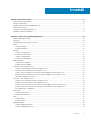 3
3
-
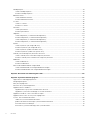 4
4
-
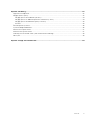 5
5
-
 6
6
-
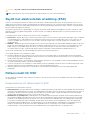 7
7
-
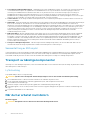 8
8
-
 9
9
-
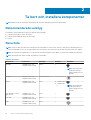 10
10
-
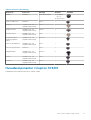 11
11
-
 12
12
-
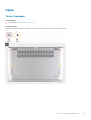 13
13
-
 14
14
-
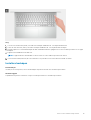 15
15
-
 16
16
-
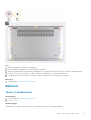 17
17
-
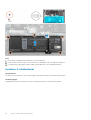 18
18
-
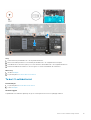 19
19
-
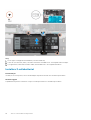 20
20
-
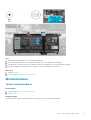 21
21
-
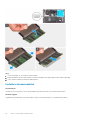 22
22
-
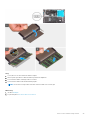 23
23
-
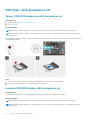 24
24
-
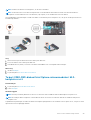 25
25
-
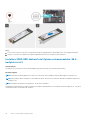 26
26
-
 27
27
-
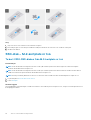 28
28
-
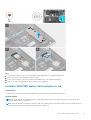 29
29
-
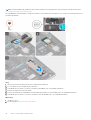 30
30
-
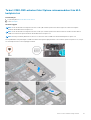 31
31
-
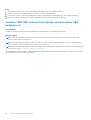 32
32
-
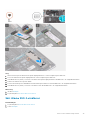 33
33
-
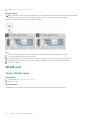 34
34
-
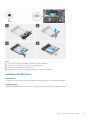 35
35
-
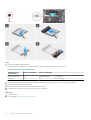 36
36
-
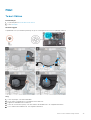 37
37
-
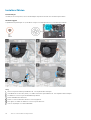 38
38
-
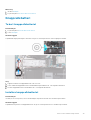 39
39
-
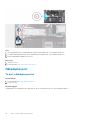 40
40
-
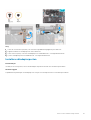 41
41
-
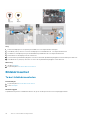 42
42
-
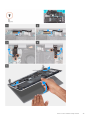 43
43
-
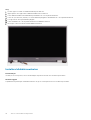 44
44
-
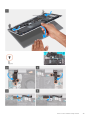 45
45
-
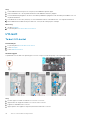 46
46
-
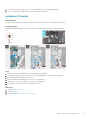 47
47
-
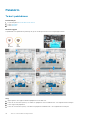 48
48
-
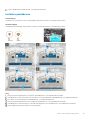 49
49
-
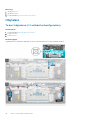 50
50
-
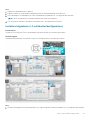 51
51
-
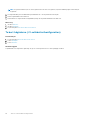 52
52
-
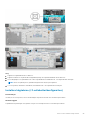 53
53
-
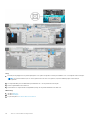 54
54
-
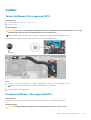 55
55
-
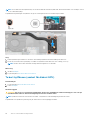 56
56
-
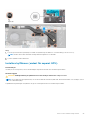 57
57
-
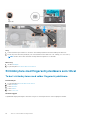 58
58
-
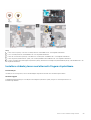 59
59
-
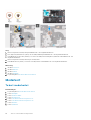 60
60
-
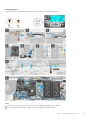 61
61
-
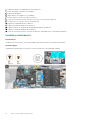 62
62
-
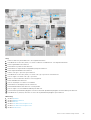 63
63
-
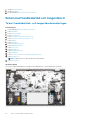 64
64
-
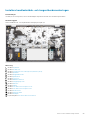 65
65
-
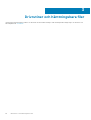 66
66
-
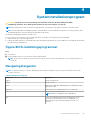 67
67
-
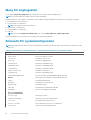 68
68
-
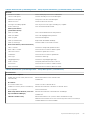 69
69
-
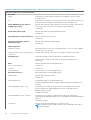 70
70
-
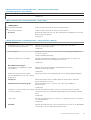 71
71
-
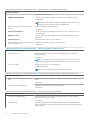 72
72
-
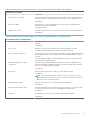 73
73
-
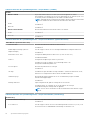 74
74
-
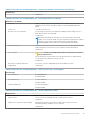 75
75
-
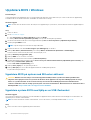 76
76
-
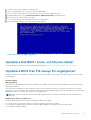 77
77
-
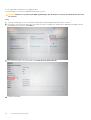 78
78
-
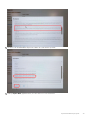 79
79
-
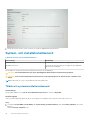 80
80
-
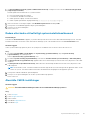 81
81
-
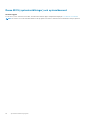 82
82
-
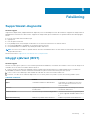 83
83
-
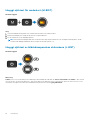 84
84
-
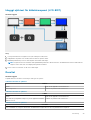 85
85
-
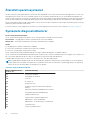 86
86
-
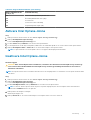 87
87
-
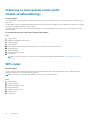 88
88
-
 89
89
Relaterade papper
-
Dell Inspiron 5406 2-in-1 Användarmanual
-
Dell Inspiron 5501/5508 Användarmanual
-
Dell Inspiron 5502/5509 Användarmanual
-
Dell Inspiron 5401/5408 Användarmanual
-
Dell Inspiron 5402/5409 Användarmanual
-
Dell G15 5510 Användarmanual
-
Dell Vostro 5502 Bruksanvisning
-
Dell Vostro 5501 Bruksanvisning
-
Dell Vostro 5501 Bruksanvisning
-
Dell Vostro 5401 Bruksanvisning